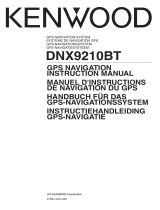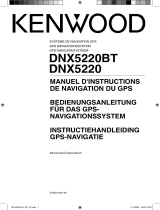Pagina wordt geladen...


Inhoudsopgave
Aan de slag ..................................115
Locaties zoeken ...........................118
Spraakopdrachten .......................123
Navigatie .......................................124
Kaartpagina's ...............................128
Verkeersinformatie ......................130
Het navigatiesysteem
aanpassen ....................................132

Aan de slag
WAARSCHUWING
Zorg dat u tijdens het rijden niet wordt afgeleid
door het navigatiesysteem en blijf u volledig bewust van alle
rij-omstandigheden.
Volg geen
routevoorstellen als deze een onveilige of niet-toegestane
manoeuvre inhouden of het voertuig in een onveilige situatie
brengen.
OPMERKING
Garantie

Kopieerbeveiliging SD-kaart
De SD-kaart plaatsen
1
2
3
Updates
Over de Audio 20-controller
De Audio 20-controller op de kaart gebruiken
Volumeregeling

Satellietsignalen
GPS-satellietsignalen weergeven
InstellingenSysteem Satellietinformatie
Het hoofdmenu gebruiken
OPMERKING
➊ ➋
➌
➍
➎
➏
➐
➑
➒
➓
➊
➋
➌
➍
➎
➏
➐

➑
➒
➓
Het schermtoetsenbord gebruiken
OPMERKING
OPMERKING
2@
ABC
Locaties zoeken

Over locaties
Een locatie zoeken op categorie
1
WaarheenNuttige punten
2
3
4
OPMERKING
Zoeken door een naam te spellen
1
Waarheen?Nuttige punten
2
3
4
Het zoekgebied wijzigen
1
Waarheen?Nuttige puntenZoek nabij
2

3
Zoekfuncties
Een adres zoeken
OPMERKING
1
Waarheen?Adres
2
3
4
5
Ga!
Een plaats zoeken
1
Waarheen?Plaatsen
2
3
Ga!
Een kruispunt zoeken
1
Waarheen?Kruispunten
2
3
4
5
6
7
Een locatie zoeken met behulp van coördinaten
1
Waarheen?Coördinaten
2
Wijzigindeling
3
4
5
6
7
Geef weer op kaart

Een thuislocatie opslaan
1
Waarheen?Naar huis
2
Gebruik huidige locatie, Voer mijn adres in
Selecteer uit Recent
Naar huis navigeren
Waarheen?Naar huis
De gegevens van uw thuislocatie bewerken
1
InstellingenMijn gegevensThuislocatie instellen
of wijzigen
2
Gebruik huidige locatie, Voer mijn adres in
Selecteer uit Recent
3
Zoeken naar recent gevonden locaties
1
Waarheen?Recent gevonden
2
De lijst met recent gevonden locaties wissen
Waarheen? Recent gevondenWis alle recent
gevonden locatiesWis
Brandstof zoeken
1
Waarheen?Nuttige punten Brandstof
2
3

De qibla op het kompas weergeven
KompasInstellingenToon qibla op kompas
De GPS-simulator gebruiken
1
InstellingenSysteem
2
GPS-simulator
3
Bekijk kaart
4
5
Stel locatie in
Locaties opslaan
Een locatie opslaan
1
2
3
Sla op
Uw huidige locatie opslaan
1
KompasInstellingen
2
Huidige locatie opslaan in Favorieten
Een route naar een opgeslagen locatie starten
1
Waarheen?Favorieten
2
3
Ga!
Een opgeslagen locatie bewerken
1
Waarheen?Favorieten
2
3
Wijzig
4
Wijzig naam
Wijzig kaartsymbool
5

Een opgeslagen locatie verwijderen
OPMERKING
1
Waarheen?Favorieten
2
3
WisWis
Alle favorieten wissen
1
InstellingenMijn gegevensWis alle favoriete
locaties
2
Ja
Een MB-servicecentrum zoeken
1
Waarheen? MB-service
2
Spraakopdrachten
OPMERKING
OPMERKING
Spraakopdrachten activeren
spraakopdrachten
Tips voor spraakopdrachten

Een route starten met een spraakopdracht
1
spraakopdrachten
2
Zoek nuttig punt
3
4
5
Navigeren
Spraakopdracht gebruiken tijdens het navigeren
van een route
1
spraakopdrachten
2
Omrijden
Stop route
Navigatie
Zoeken op de kaart
1
Bekijk kaart
2
➊
OPMERKINGWaarheen?
Zoek op kaart selecteert
➊
3
controller

4
Stel locatie in
OPMERKING
Lagen
Verkeer
3D-gebouwen3D-terrein Nuttige punten
Rotatiemodus
Weergaveschakelaar
Bladeren in nuttige punten
Locatiegegevens
Een route starten
1
2
3
Ga!
De route stoppen
Een route volgen

Over mijn route
1
Mijn route
2
Lijst met afslagen
Omrijden
Via-punt toevoegen
SorterenWissenDetails
weergeven
Een via-punt toevoegen aan uw route
1
Mijn Route Via-punt toevoegen
2
3
Voeg toe aan route
4
Voorbeeld
5
Automatisch rangschikken
6
Ga!
Een omweg maken
OPMERKING
Mijn routeOmrijden
Geavanceerde omwegen gebruiken
1
InstellingenNavigatieGeavanceerde omwegen
2
Mijn routeOmrijden

3
Volgende 0,5 km op route
Volgende 2 km op route
Volgende 5 km op route
Omrijden via weg(en) op de route
OPMERKING
Punten vermijden op de route
1
InstellingenNavigatieTe vermijden
2
Over afrit met diensten
Afrit met diensten zoeken
1
Waarheen?Afrit met diensten
2
3
4
5
Ga!

Kaartpagina's
De kaart aanpassen
De kaartlagen aanpassen
1
InstellingenKaartweergave
2
De kaartgegevensvelden aanpassen
De algemene kaartgegevensvelden aanpassen
1
InstellingenKaartweergave Lay-out
kaartgegevensvelden
2
Lay-out kaartgegevensvelden
3
Minder gegevens
Meer gegevens
4
5
Geen route ReisrichtingHoogte
SnelheidTijd
Routebepaling AankomsttijdAfstand
ReisrichtingHoogteSnelheidTijdTijd tot bestemming
Afstand tot volgend via-puntAankomst bij volgend
via-punt
Het kaartperspectief wijzigen
1
InstellingenKaartweergaveKaartweergave
2
Koers boven
Noord boven
3D

Afslagen weergeven
Een lijst met afslagen weergeven
Mijn routeLijst met afslagen
Volgende afslag weergeven
1
Mijn routeLijst met afslagen
2
Knooppunten weergeven
De huidige locatiegegevens weergeven
Kompas
Vorige bestemmingen weergeven
Waarheen?Recent gevonden

Verkeersinformatie
OPMERKING
OPMERKING
Over het verkeerspictogram
Kleur Ernst Betekenis
Verkeer op uw route
Gesproken verkeersaanwijzingen
Verkeer Verkeersrapport uitspreken

Real-time verkeerswaarschuwingen weergeven
1
Meldingen
2
Verkeerssituaties op uw route vermijden
1
Verkeer Verkeer
op route
2
3
Verkeersgebeurtenis
De verkeerskaart weergeven
VerkeerVerkeerskaart
Verkeersinformatie interpreteren
VerkeerLegenda voor verkeer
Verkeersabonnementen
OPMERKING
Abonnement activeren
Uw abonnement reactiveren
OPMERKING
1
2
3

Het navigatiesysteem aanpassen
1
Instellingen
2
3
Systeeminstellingen
InstellingenSysteem
Audioreductie
Gesproken navigatie-aanwijzingen
Navigatie-aanwijzingen tijdens een telefoongesprek
toestaan
GPS-simulator
Systeeminformatie
Satellietinformatie
Herstel systeeminstellingen
Navigatie-instellingen
InstellingenNavigatie
Routevoorkeur
Te vermijden
Geavanceerde omwegen
Rijbaanassistent
Herstel navigatie-instellingen
Routevoorkeuren
InstellingenNavigatieRoutevoorkeur

Snellere tijd
Kortere afstand
Zuinig rijden
Offroad
Altijd vragen
Kaart- en voertuiginstellingen
InstellingenKaartweergave
Kaartweergave
Kaartdetail
Kaartthema
Lay-out kaartgegevensvelden
KleurmodusDag
Nacht
Automatisch
Voertuigpictogram
Snelweginformatie
Kaartlagen
Kaartweergave-instellingen herstellen
Verkeersinstellingen
Instellingen Verkeer en waarschuwingen
Toon verkeerswaarschuwingen
Verkeerswaarschuwingen uitspreken
Geen
BasisVolledig
Abonnementen
Herstel verkeers- en waarschuwingsinstellingen

Taal- en toetsenbordinstellingen
OPMERKING
InstellingenTaal
Persoon voor stem
Taal voor toetsenbord
Herstel taalinstellingen
Instellingen voor Mijn gegevens
InstellingenMijn gegevens
Thuislocatie instellen of wijzigen
Wis recent gevonden locaties
Wis alle favoriete locaties
Instellingen voor Mijn kaarten
InstellingenMijn kaarten
Instellingen herstellen
OPMERKING
1
Instellingen
2
3
Herstel instellingen
Alle instellingen herstellen
Systeem Alle instellingen herstellen
1/312